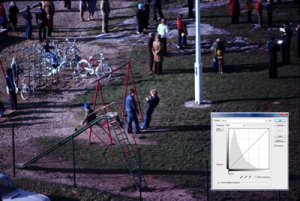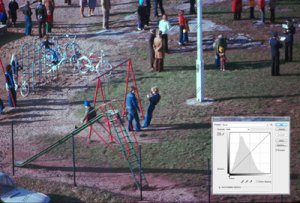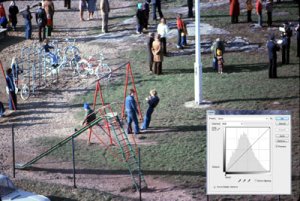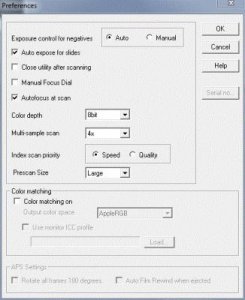Ja, helt otroligt!
Hittade hur du får igång Dimage Scan 5400 i Vista och Windows 7. Hämtat informationen ifrån
http://photo.net/digital-darkroom-forum/00XvNb
1) Install the Konica Minolta XP software in Vista.
2) Plug in your DImage Scanner into a USB port and turn it on with the door closed. It will detect and install the original Konica Minolta Driver.
3) Create an empty folder on you harddrive (for instance go to my computer, double click on the c: drive, then right click and create a new folder named newminolta).
4) Open windows notepad and copy the following into it:
; scanners.inf -- Test Vista Minolta Film Drivers
;
;
; To remove this driver and install the original
; manufacturer's driver, go into Device Manager,
; open Imaging devices, then click on the scanner name
; with the right mouse button and choose Uninstall.
[Version]
Signature="$CHICAGO$"
Class=Image
ClassGUID={6bdd1fc6-810f-11d0-bec7-08002be2092f}
Provider=%Provider%
DriverVer=3/12/2009,2.0
[Manufacturer]
%Mfg%=Models,ntamd64
[Models]
; USB scanners
"Minolta Scan Dual II" = USBScanner,USB\Vid_0638&Pid_026a
"Minolta Scan Dual III" = USBScanner,USB\Vid_0686&Pid_400d
"Minolta Scan Dual IV" = USBScanner,USB\Vid_132b&Pid_000a
"Minolta Scan Elite 5400 2" = USBScanner,USB\Vid_132b&Pid_0012
"Minolta Scan Elite 5400" = USBScanner,USB\Vid_0686&Pid_400e
"Minolta Scan Elite II" = USBScanner,USB\Vid_0686&Pid_4004
"Minolta SC-110" = USBScanner,USB\Vid_0638&Pid_0a15
"Minolta SC-215" = USBScanner,USB\Vid_0638&Pid_0a16
;---------------- Duplicated from [Models]
[Models.ntamd64]
; USB scanners
"Minolta Scan Dual II" = USBScanner,USB\Vid_0638&Pid_026a
"Minolta Scan Dual III" = USBScanner,USB\Vid_0686&Pid_400d
"Minolta Scan Dual IV" = USBScanner,USB\Vid_132b&Pid_000a
"Minolta Scan Elite 5400 2" = USBScanner,USB\Vid_132b&Pid_0012
"Minolta Scan Elite 5400" = USBScanner,USB\Vid_0686&Pid_400e
"Minolta Scan Elite II" = USBScanner,USB\Vid_0686&Pid_4004
"Minolta SC-110" = USBScanner,USB\Vid_0638&Pid_0a15
"Minolta SC-215" = USBScanner,USB\Vid_0638&Pid_0a16
;---------------- USBScanner -------------------------
[USBScanner]
Include=sti.inf
Needs=STI.USBSection
SubClass=StillImage
DeviceType=1
DeviceSubType=1
Capabilities=0
[USBScanner.Services]
Include=sti.inf
Needs=STI.USBSection.Services
[Strings]
Provider="Konica Minolta"
Mfg="Konica Minolta"
5. Now save you new notepad file in the directory you created as newminolta.inf NOT as newminolta.inf.txt or newminolta.txt (i.e. c:\newminolta\newminolta.inf)
6. Go to system control panel (may have to change control panel to classic view to see system).
7. Select Device Manager
8. Select Imaging Devices
9. Right click on Minolta Scan Dual IV and click on driver tab. Select Update Driver.
10. Select Browse my computer for driver software.
11. Select Let me pick from a list of device drivers on my computer.
12. Select Have Disk
13. Browse to c:\newminolta\newminolta.inf and click OK
14. Click Next. Vista should now say it updated driver.
15. Run Dimage software with door closed. Wait for it to initialize and green light stops blinking.
16. Open door and insert film holder and start scanning.